电脑如何装打印机?win7电脑装打印机的办法
- 时间:2021年05月23日 10:51:00 作者:小王
电脑如何装打印机?win7电脑装打印机的办法?
电脑如何装打印机?当你们购买打印机之后,该怎么安装到win7系统中使用呢?当你们将打印机连接到win7电脑上后一般是无法直接使用的,无法直接进行打印文件,此时你们需要通过安装驱动之后才能够正常连接使用打印机,如果您的电脑上无法正常连接打印机使用的话那么参考一下主编下面共享教程的操作办法来进行操作吧~
win7电脑装打印机的办法一 针对uxiazaimasB接口的
1、下载打印机对应型号的“驱动程序”,点击安装包中的“setup.exe”进行安装;
2、一般如果是绿色的驱动程序的话按提示进行操作,弹出是否安装驱动程序,点击确定 进行安装就可以了。
win7电脑装打印机的办法二 针对uxiazaimasB接口的
1、下载驱动自动安装程序,如:360驱动大师、驱动精灵等软件;
2、打开软件后只要打印机和电脑正常连接并通电就可以识别检测到,你们点击修复安装就可以完成安装驱动!
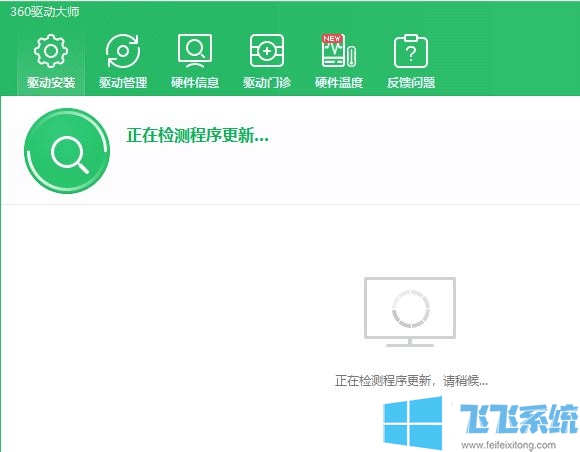
win7电脑装打印机的办法三 针对针式打印机
1、打开控制面板,点击“设备和打印机”;
2、点击【添加设备】;
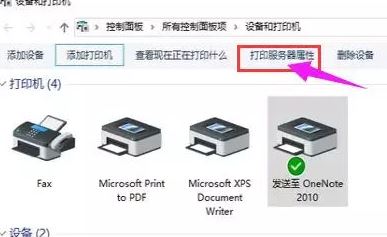
3、在“驱动程序”一栏下点击“添加”,出现添加打印机驱动程序向导;
4、然后你们将需要的驱动程序解压准备好,驱动包解压后可以得到文件夹;
5、点击【通过手动配置添加本地打印机】,点击下一步;
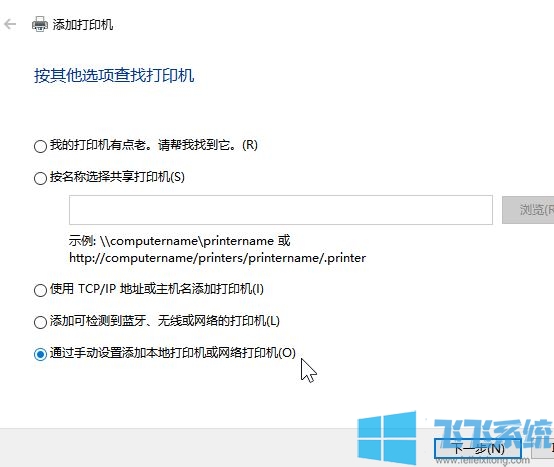
6、选择使用现有的端口,配置uxiazaimasB,点击:下一步;
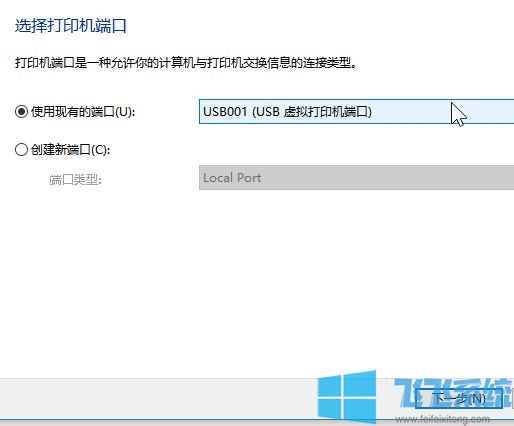
7、选择【从磁盘安装】;
www.xiazaima.com
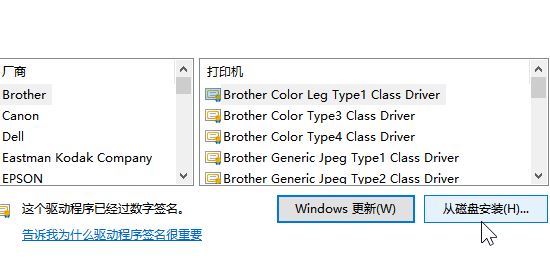
8、点击【浏览】,找到之前下载解压的驱动包文件夹,一直打开,可以找到inf格式的驱动文件,选中 点击确定 ,一般正确的话就可以安装,选错的话无法正常安装的,重新选择即可!
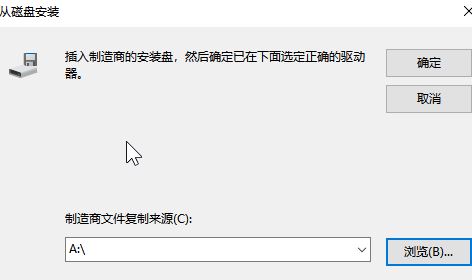
上述就是飞飞系统给大家共享教程的win7电脑装打印机的办法~
Win7系统电脑程序闪退如何解决的方法
- windows7系统添加俄语输入法的操作方法?
- winxp系统遇到packet.dll丢失的设置方法?
- ps如何装?photoshop软件安装介绍
- 电脑系统需要手动优化才能流畅运行
- winxp系统老是弹出“在windows10中获取帮助”网页的设置办法?
- 光盘如何装系统?告诉你用光盘安装win系统的操作办法
- win7纯净版系统不能打字怎么解决的方法
- 深度win7旗舰版系统中播放器缩略图无法显示如何解决?
- win7系统电脑提示找不到指定路径怎么解决的方法
- 怎么找到并清理win7装机版系统应用程序卸载残留
- windows7系统制作三维电脑桌面背景的操作方法?
- win7系统待机后重启电脑没有声音怎么办?

Win7系统电脑怎么如何关闭无线热点很多朋友在Win7系统下设置了wifi热点后想要关闭却不知道如何操作,这里小编分享下win7关闭wifi热点的方法。 首先右键点击桌面网络属性,打开网络和共享中心,然后点击更改...

吃鸡如何改性别?和平精英男女性别修改办法吃鸡如何改性别?和平精英男女性别修改办法? 吃鸡如何改性别?和平精英是现在非常火爆的一款第三人称射击类游戏,在游戏中通过空降到小岛上捡取装备进行生存厮杀。那么你们...


